перевести iPhone / iPad / iPod из режима DFU, режима восстановления, логотипа Apple, режима наушников и т. д. в нормальное состояние без потери данных.
Профессиональные способы исправить экран iPad не включается
 Обновлено Сомей Лиам / 13 июля 2023 г., 15:30
Обновлено Сомей Лиам / 13 июля 2023 г., 15:30Привет! Мне нужна помощь, и я надеюсь, что кто-то может протянуть ухо. Вчера мой младший брат играл с моим iPad, и когда он вернул мне его ночью, я больше не мог его включить. Интересно, что могло случиться, что так получилось. Подскажите, пожалуйста, почему не включается экран iPad и как это исправить. Я буду признателен за ваши предложения. Спасибо!
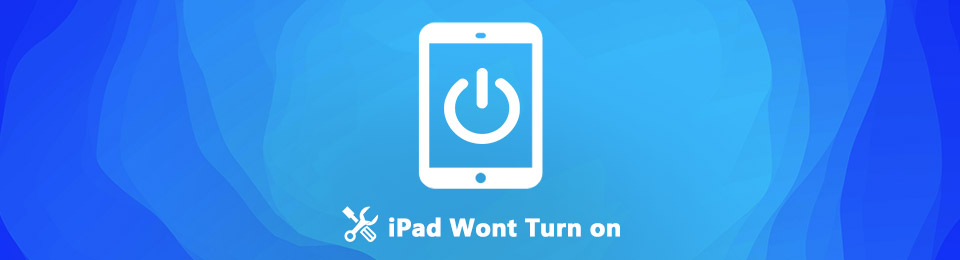
Проблема на устройстве — это распространенная проблема, с которой иногда сталкиваются люди. Неважно, есть ли у вас iPad, планшет Android или другое мобильное устройство. Вы наверняка испытаете трудности с вашим гаджетом хотя бы раз. Например, многие пользователи iPad иногда жалуются на то, что их устройства iPad не могут включиться. Это типичная проблема, так что не волнуйтесь; для решения этой проблемы создано множество инструментов, встроенных функций и методов.
Тем не менее, вы должны знать, что различные ситуации могли привести к возникновению этой проблемы. И поверьте нам, когда мы говорим, что получили вашу спину; как мы перечислили в этой статье, вероятные причины того, что ваш iPad не может включиться. Далее следуют самые эффективные методы, которые мы нашли в Интернете, для устранения проблем, с которыми вы столкнулись на своем iPad. Простые инструкции также включены в каждый метод, чтобы облегчить обработку и понимание профессиональных исправлений.

Список руководств
Часть 1. Почему iPad не включается
Если вы изучите факторы, из-за которых ваш iPad не включается, первое, что вы заметите, — это физические детали устройства. И исходя из этого, основной причиной, о которой вы, вероятно, можете подумать, является повреждение оборудования. Это означает, что материальная часть вашего iPad, например порт зарядки, может быть сломана, поэтому устройство не может заряжаться и включаться. Вы также можете наблюдать за другими его частями и видеть, если что-то не так.
С другой стороны, проблемы с программным обеспечением также могут быть причиной этого вопроса. Ваша iPadOS может быть устаревшей, поэтому она больше не может правильно обрабатывать действия, которые вы выполняете на устройстве. Естественно, это вызывает сбои в работе и, возможно, приводит к тому, что ваше устройство не включается. Другая возможная причина — системная проблема. Иногда устройства сталкиваются с зависанием, глюками и другими проблемами в системе, приводящими к трудностям в использовании iPad.
Еще одна типичная причина, по которой не включается iPad, — это проблемы с аккумулятором. Возможно, у вашего iPad просто разрядилась батарея, но вы этого не заметили, поэтому сразу подумали, что с устройством что-то не так. В этом случае см. часть 2 и метод 1 ниже.
FoneLab позволяет переводить iPhone / iPad / iPod из режима DFU, режима восстановления, логотипа Apple, режима наушников и т. Д. В нормальное состояние без потери данных.
- Исправить отключенные проблемы системы iOS.
- Извлечение данных с отключенных устройств iOS без потери данных.
- Это безопасно и просто в использовании.
Часть 2. Как исправить, что iPad не включается
Наверняка теперь вы понимаете возможные проблемы, возникающие на вашем iPad, и готовы исправить все, что мешает вам включить устройство. Следовательно, вы можете попробовать следующие методы устранения проблем с iPad.
Способ 1. Зарядка iPad
Сначала проверьте, не проблема ли на вашем устройстве. Подключите iPad к совместимому зарядному устройству. Оставьте его на несколько минут, чтобы увидеть, заряжается ли аккумулятор, и как только это произойдет, вы можете, наконец, включить его. Но если это не сработает, не сдавайтесь прямо сейчас. На этот раз замените зарядное устройство, шнур или адаптер, так как может быть поврежден один из аксессуаров, а не iPad. И если после этого устройство по-прежнему не включается, пожалуйста, перейдите к следующим методам.
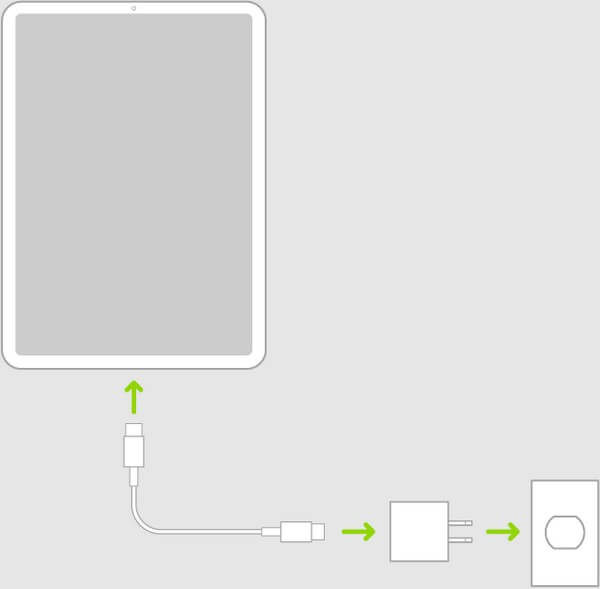
Способ 2. Сбросить iPad с помощью iCloud
Как только вы обнаружите, что ваш iPad, а не зарядное устройство, поврежден, пришло время повысить уровень процесса ремонта. Сброс настроек iPad — одна из самых эффективных стратегий починки устройства, и это можно сделать на веб-сайте iCloud. Получив доступ к функции «Найти меня» в iCloud, вы можете быстро стереть данные с iPad, что автоматически вернет устройство к настройкам по умолчанию. Затем он удалит все, вернув его в то состояние, в котором он был при первом использовании.
Обратите внимание на приведенные ниже простые инструкции, чтобы исправить, что ваш iPad mini не включается при восстановлении в iCloud:
Шаг 1Направьте свой браузер на icloud.com и введите свои данные для входа, чтобы получить доступ к учетной записи iCloud, связанной с вашим iPad. После авторизации перейдите к Find My функцию.
Шаг 2Найдите и выберите свой iPad, который не включается, в списке устройств. После отображения информации об iPad выберите Стирать iPad вариант для успешного сброса устройства.
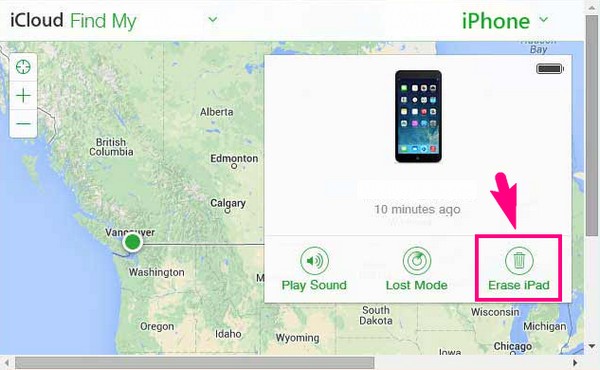
Способ 3. Режим восстановления
Основная функция, которую Apple создала для устранения проблем с устройством, — это режим восстановления. Он был разработан для восстановления, обновления и устранения неполадок на устройствах iOS, что позволяет чинить iPad, который не включается. Между тем, этот метод требует iTunes или Finder на вашем компьютере, так как процесс восстановления будет происходить в программе. Вы будете использовать iTunes, если настроите режим восстановления в более старой версии macOS или Windows. И вы будете использовать Finder, если войдете в режим, используя более позднюю версию macOS.
Обратите внимание на безотказные рекомендации ниже, чтобы исправить, что ваш iPad Air не включается в режиме восстановления:
Шаг 1Подключите iPad с помощью кабеля Lightning к компьютеру, затем запустите iTunes или Finder. Затем нажмите правильные кнопки, чтобы войти в режим восстановления.
iPad с кнопкой «Домой». Держите пальцы на Главная и Питания одновременно, пока не появится интерфейс режима восстановления.
iPad без кнопки «Домой»: нажмите кнопку Увеличение громкости ключ быстро, а затем Уменьшить громкость клавишу, затем удерживайте Питания пока не войдете в экран режима восстановления.
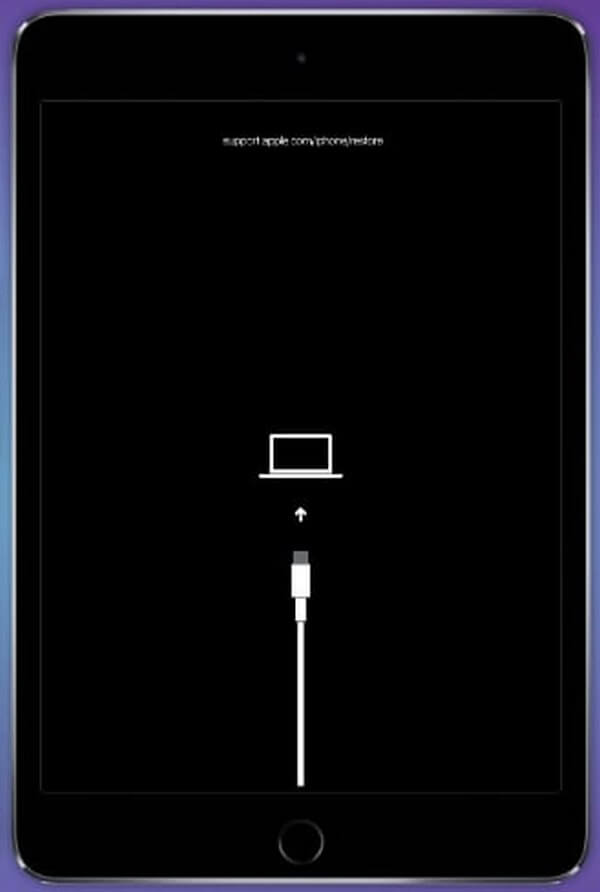
Шаг 2Сообщение автоматически появится на экране Finder или iTunes. Внимательно прочитайте его и выберите подходящий вариант, чтобы решить проблему с iPad.
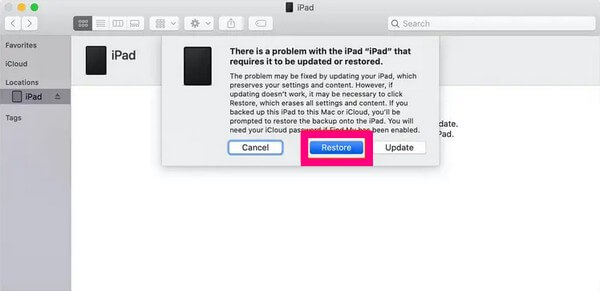
Важное примечание. Этот и предыдущий метод требуют удаления ваших данных, поэтому вы должны тщательно обдумать последствия, прежде чем выполнять шаги на своем iPad.
Метод 4. Восстановление системы FoneLab iOS
Если вы не хотите, чтобы ваши данные были удалены, у вас все еще есть FoneLab iOS Восстановление системы в этой статье. Этот инструмент предназначен для профессионального устранения нескольких проблем на устройствах iOS: iPad, iPod Touch и iPhone. Но не волнуйтесь; он может быть максимально эффективным, но его ориентированный на пользователя интерфейс сделает процесс удобным. Вам не нужно учиться или приобретать дополнительные и сложные знания, поскольку эта программа разработана как для опытных, так и для начинающих пользователей.
FoneLab позволяет переводить iPhone / iPad / iPod из режима DFU, режима восстановления, логотипа Apple, режима наушников и т. Д. В нормальное состояние без потери данных.
- Исправить отключенные проблемы системы iOS.
- Извлечение данных с отключенных устройств iOS без потери данных.
- Это безопасно и просто в использовании.
Просмотрите ориентированные на пользователя инструкции ниже, чтобы исправить мой iPad mini, который не включается с FoneLab iOS Восстановление системы:
Шаг 1Посетите веб-страницу FoneLab iOS System Recovery и отсканируйте ее содержимое, чтобы увидеть Бесплатная загрузка кнопка. Кнопка с логотипом Windows будет отображаться по умолчанию, поэтому нажмите ее, если на вашем компьютере установлена Windows. Между тем, вы должны сначала выбрать вариант «Перейти к версии Mac», чтобы просмотреть версию с логотипом Apple, если вы используете macOS. После сохранения файла установщика настройте разрешения и запустите инструмент на своем компьютере.
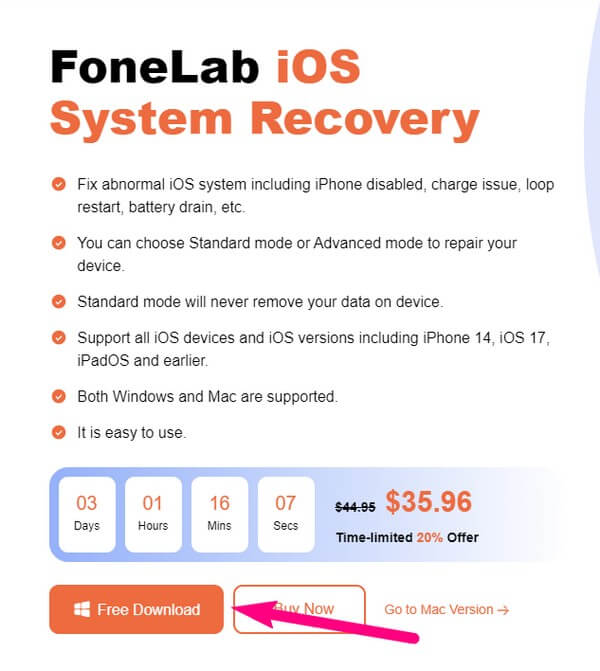
Шаг 2Прямо к Восстановление системы iOS поле в правом верхнем углу основного интерфейса. Это функция, предназначенная для профессионального устранения проблем с iOS. Позже вы можете использовать другие функции для восстановления данных, резервного копирования и восстановления, а также передачи WhatsApp, когда это необходимо. Но пока списки проблем с iOS будут в следующем интерфейсе, который включает в себя устройство, которое не включит проблемы. После этого нажмите «Пуск» в правом нижнем углу, чтобы продолжить.

Шаг 3Поддерживаемые типы ремонта будут следующими. Выберите режим, который вы хотите использовать на своем iPad, в зависимости от ваших предпочтений. Выберите стандартный режим для обычного процесса восстановления, чтобы предотвратить потерю данных на iPad. Тем временем выберите расширенный режим, чтобы очистить ваше устройство, удалив все его данные во время восстановления системы. Затем нажмите подтвердить.
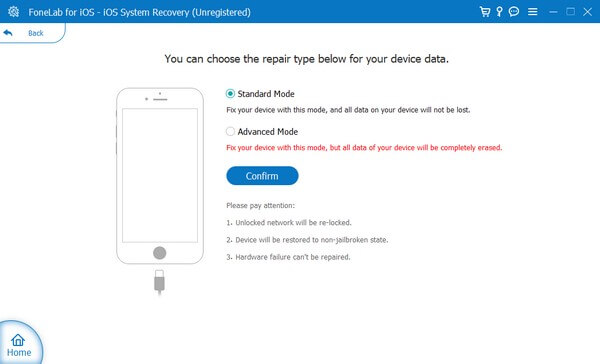
Шаг 4Найдите версию своего устройства на верхней вкладке в следующем интерфейсе. Затем отобразятся инструкции, предназначенные для ремонта вашего iPad, и вы должны правильно их соблюдать, чтобы войти в режим восстановления. После этого будет загружен пакет прошивки, который решит проблему с вашим iPad, который не включается.
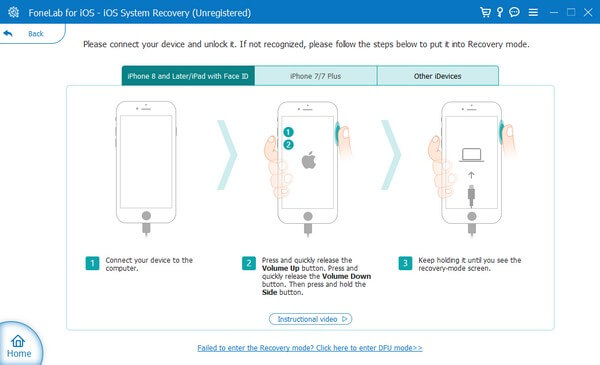
FoneLab позволяет переводить iPhone / iPad / iPod из режима DFU, режима восстановления, логотипа Apple, режима наушников и т. Д. В нормальное состояние без потери данных.
- Исправить отключенные проблемы системы iOS.
- Извлечение данных с отключенных устройств iOS без потери данных.
- Это безопасно и просто в использовании.
Часть 3. Часто задаваемые вопросы о iPad не включается
1. Почему режим восстановления не работает для исправления моего iPad?
Если режим восстановления не работает на вашем iPad, вы можете выполнить процесс неправильно. Когда вы входите в режим восстановления, убедитесь, что вы нажимаете правильные клавиши и выбираете правильные параметры, когда находитесь в интерфейсе iTunes. Но если после этого он по-прежнему не работает, попробуйте другие методы, описанные в этой статье, такие как FoneLab iOS Восстановление системы. У вас могут возникнуть трудности с техническими аспектами режима восстановления, поэтому попробуйте этот инструмент для более удобного процесса.
2. Опасен ли черный экран смерти для iPad?
Да, это может быть опасно для вашего iPad, но не волнуйтесь. Сбой системы может вызвать черный экран смерти, и вы можете найти некоторые инструменты, которые могут устранить проблемы с iPadOS. Если вы выбираете из вышеперечисленных методов, мы рекомендуем FoneLab iOS Восстановление системы, так как специализируется на устранении различных проблем на устройствах iOS. Следовательно, вы можете положиться на него для ремонта вашего устройства, которое не включается.
FoneLab позволяет переводить iPhone / iPad / iPod из режима DFU, режима восстановления, логотипа Apple, режима наушников и т. Д. В нормальное состояние без потери данных.
- Исправить отключенные проблемы системы iOS.
- Извлечение данных с отключенных устройств iOS без потери данных.
- Это безопасно и просто в использовании.
Это все, что касается простых исправлений для iPad, который не включается. Мы рады, что вы просматриваете методы, которые мы представили в этой статье, и вы можете посетить FoneLab iOS Восстановление системы сайт всякий раз, когда вы сталкиваетесь с проблемами с вашим устройством.
